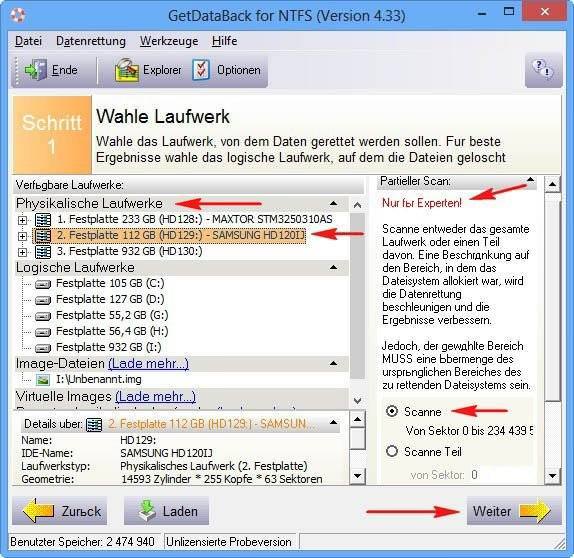У багатьох користувачів виникає ситуація, коли система видає повідомлення про те, що файли на комп’ютері або флешці пошкоджені і відкрити їх неможливо. Не варто впадати у відчай, адже є програма GetDataBack, яка впорається з цією проблемою.
Що за програма GetDataBack
GetDataBack – це утиліта, призначена для відновлення файлів на працюючих носіях. У функціональну частину програми входить:
- відновлення втраченої інформації;
- форматування/видалення;
- установка операційної системи;
- усунення проблем в роботі файлової системи;
- виправлення некоректної роботи структурних елементів диска.
Підтримувана розрядність системи – 32 або 64 bit. Працює з такими носіями:
- IDE, SCSI, SATA накопичувачі.
- USB/Flash/Firewire накопичувачі.
- Окремі частини диска.
- Розширюються диски.
- Образи і приводи Zip.
Програма працює з файловими системами: FAT і NTFS. Перша призначена для переносних пристроїв, друга для вінчестерів. Тому для коректного використання програми слід заздалегідь знати, яка система була встановлена. Обидві файлові системи схожі, тому мають однакові переваги і недоліки. Додаток універсально, для кожної файлової системи потрібно своя версія утиліти.
Переваги:
- Простота використання.
- Висока швидкість виконання операцій.
- Відновлення елементів з будь-якого носія.
- Є можливість провести відновлення віддалено.
Недоліки:
- Немає офіційної русифікації.
- Дві окремі версії – GetDataBack for FAT і for NTFS, часом це незручно.
Останню версію GetDataBack можна завантажити з офіційного сайту.
Програма є платною, її вартість 71$, однак можна завантажити безкоштовну пробну версію.
Як користуватися програмою
Відновити файли за допомогою GetDataBack не важко, якщо дотримуватися певної інструкції для окремих носіїв.
Важливий момент! Ні в якому разі не можна перезаписувати інформацію на диск, так як при повторній запису нові елементи зберігаються в комірках з пошкодженої інформацією. Це призведе до втрати даних.
Самі легкі і невимогливі антивіруси для слабких комп’ютерів і ноутбуків
Розберемо порядок відновлення для різних пристроїв.
На дисках
Щоб відновити дані на фізичному диску, слід запустити програму Гет Дата Бек і лівою кнопкою мишки вибрати потрібний носій. Справа в меню можна поставити значок на скануванні, проте слід заздалегідь знати, які саме сектори перевіряти, тому краще залишити налаштування без змін.
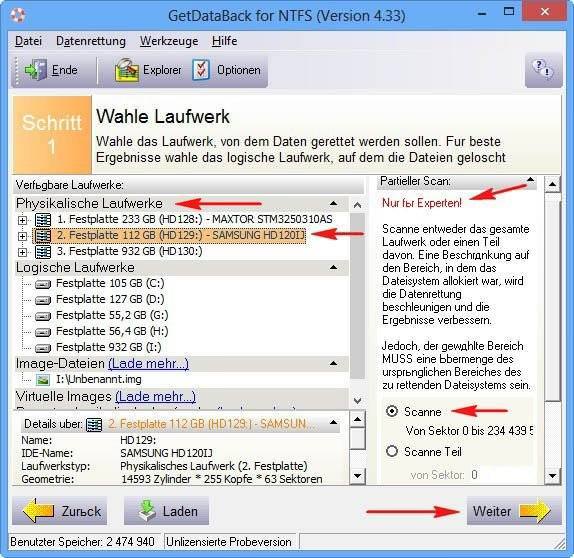
Після сканування в лівій частині відображаються всі файли. Якщо необхідна інформація не знайдена, можна продовжити сканування в наступному наборі секторів. Для цього потрібно поставити галочки навпроти “Показати всі” та “Рекомендовані“.
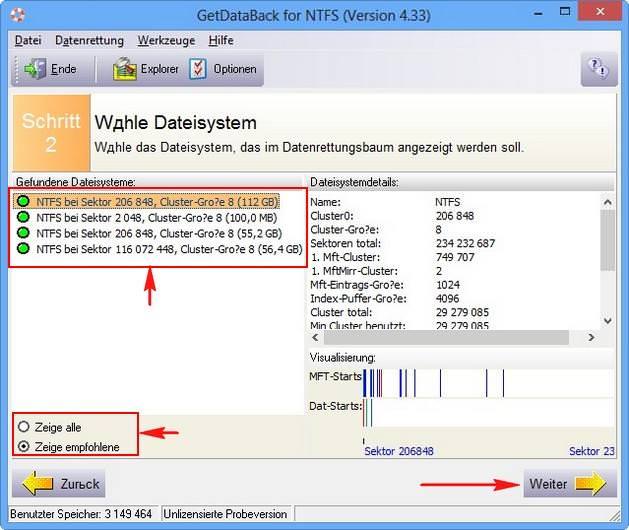
Після повної перевірки з лівої сторони будуть показані всі папки та файли, які були до помилки доступу. Далі їх слід скопіювати на заздалегідь приготований накопичувач. Робиться це за допомогою натискання правої кнопки миші, і вибору функції “Копіювати“.
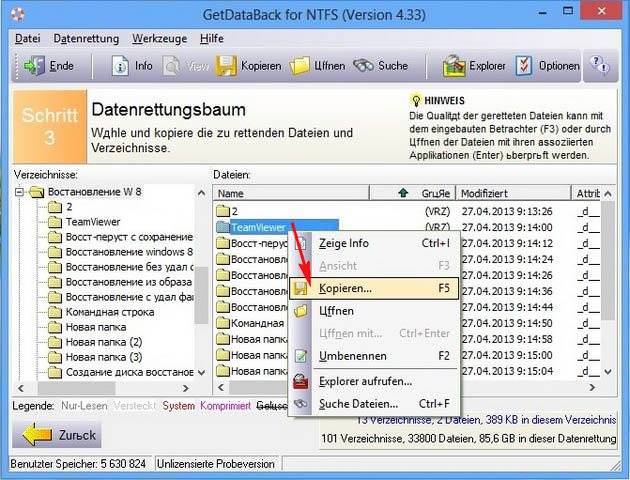
Перед копіюванням зображення та текстові файли можна переглянути.
Для логічних дисків процедура схожа, проте замість всього пристрою слід вибрати потрібний розділ і виконати той же алгоритм, що і для фізичних.
В образах
Можливості даної функції великі. Можна створити образ флешки з недоступними файлами, пристрій відформатувати і відновлювати вміст образу. Для цього слід виділити необхідний пристрій і натиснути “Інструменти” — “Створити образ файлу“. Далі вибираємо шлях, де образ буде розташований.
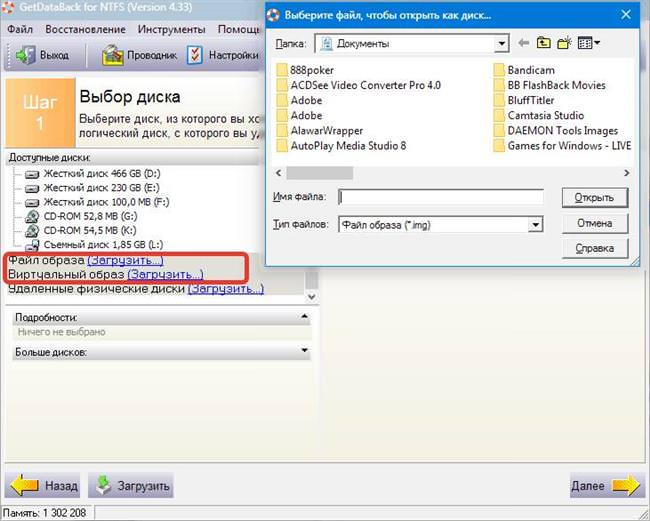
Щоб вибрати потрібний образ, натискаємо на кнопку “Файл образу (завантажити)“, і вказуємо його розташування.
Після цього процедура відновлення така ж, як і для дисків.
Відновлення в локальній мережі
Щоб відновити інформацію з віддаленого пристрою слід вибрати меню “Завантажити віддалений диск” і вибрати необхідний тип з’єднання.
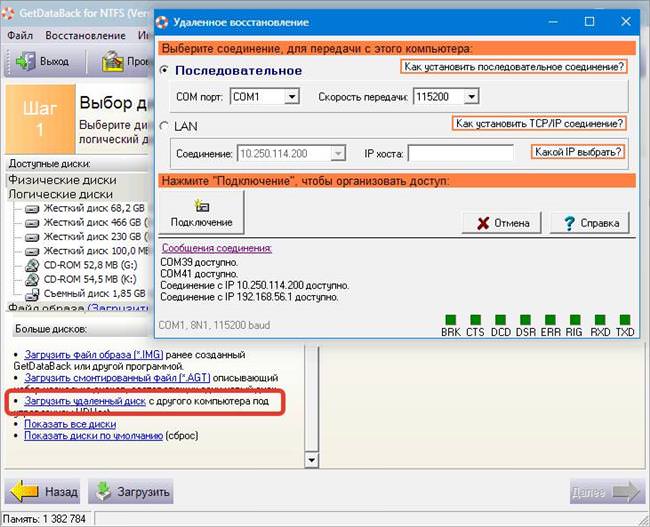
Приклад використання
Для прикладу розберемо флешку на 2 Гб, вміст якої можна переглянути.
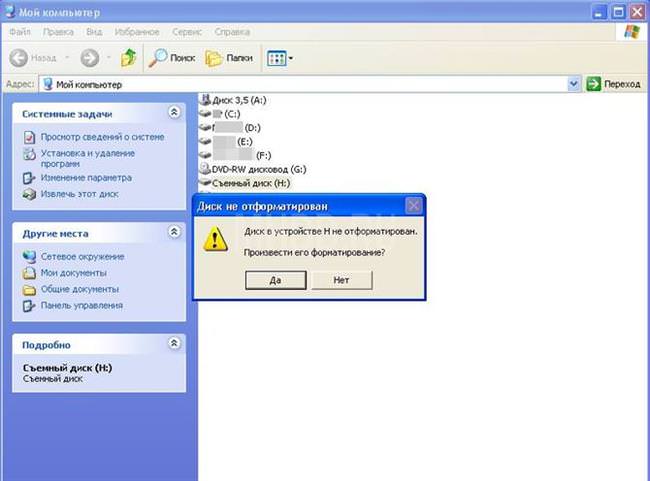
Кращі онлайн-сервіси і програми для декодування текстів
Запускаємо програму GetDataBack. Якщо причина втрати інформації вказана в запропонованих, то вибираємо її. Якщо причина невідома – вибираємо перший пункт.
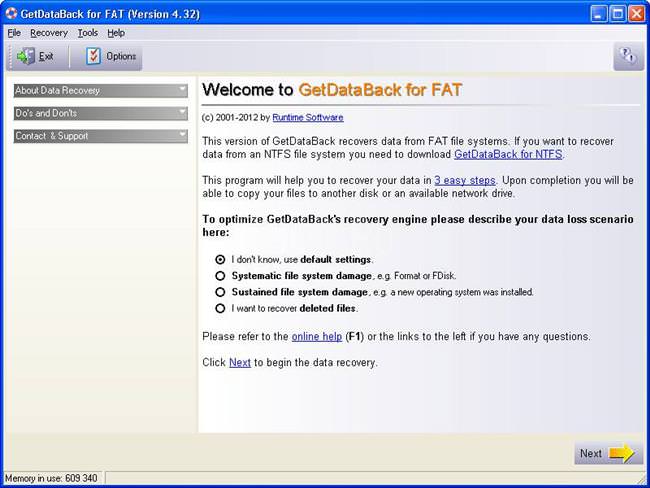
Після цього на носії відображається кількість фізичних і логічних пристроїв. Якщо невідомо в якому секторі поломка, потрібно вибрати повне сканування пристрою.
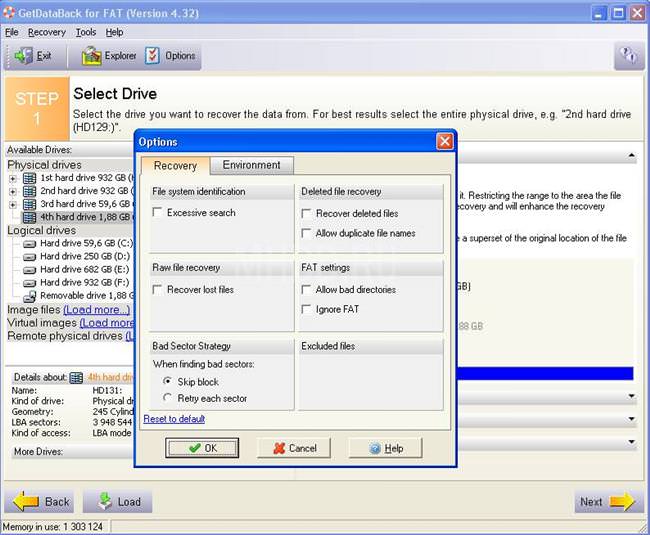
Після цього відбувається сканування всіх секторів, в результаті отримуємо повну інформацію про логічних і фізичних дисках.
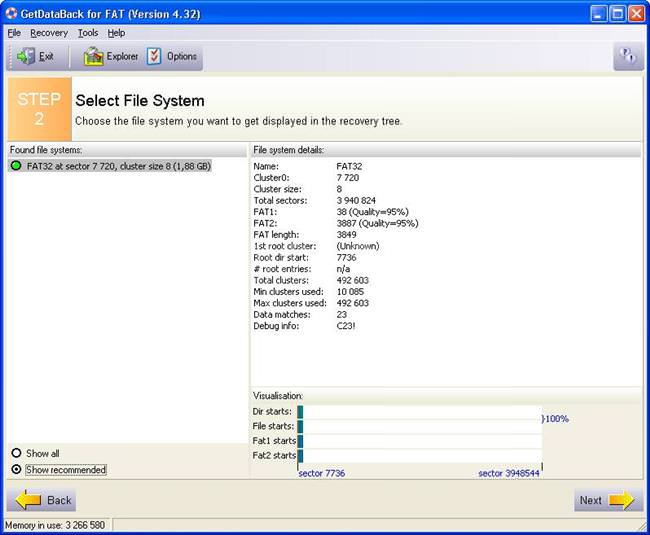
Після завершення сканування на екрані будуть показані всі елементи пристрою, тепер їх необхідно скопіювати, натиснувши “Copy“.
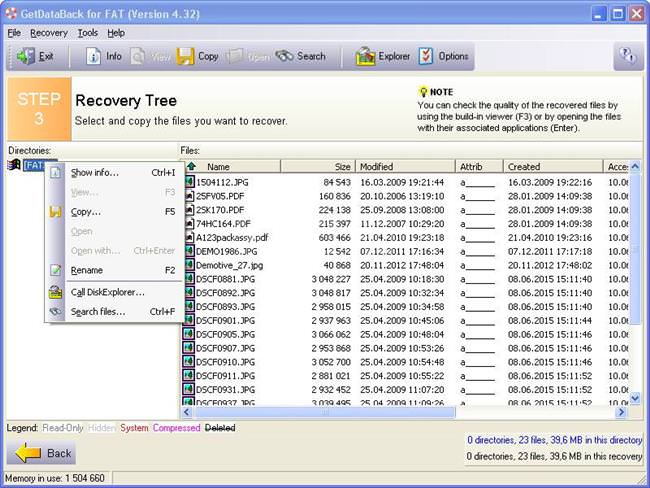
Далі з’явиться вікно вибору резервного пристрою.
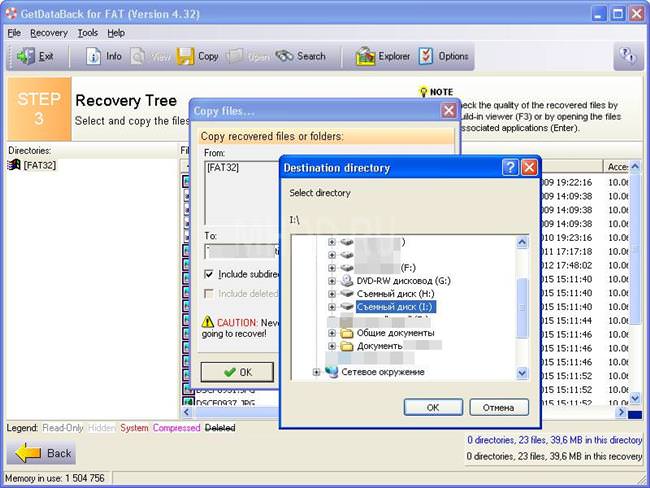
Після цього недоступні елементи будуть відновлені за вказаним шляхом.